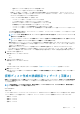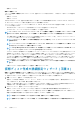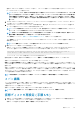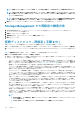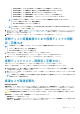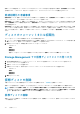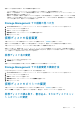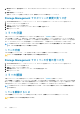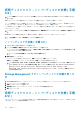Users Guide
1. 読み取りポリシー、書き込みポリシー、および ディスクキャッシュポリシー ドロップダウンメニューから新しいポリシーを選択
します。
2. 変更の適用 をクリックします。
仮想ディスクポリシーを変更せずに終了するには、仮想ディスクページに戻る をクリックします。
Storage Management でのポリシーの変更の見つけ方
1. Server Administrator ウィンドウのシステムツリーで、ストレージ を展開してコントローラオブジェクトを表示します。
2. コントローラ オブジェクトを展開します。
3. 仮想ディスクオブジェクトを選択します。
4. 使用可能なタスク ドロップダウンボックスから ポリシーの変更 を選択します。
5. 実行 をクリックします。
ミラーの分割
お使いのコントローラがこの機能をサポートするかどうかを確認するには、「対応機能」を参照してください。
ミラーの分割 タスクを使って、当初 RAID 1、RAID 1 連結、または RAID 10 仮想ディスクとして設定されたミラーデータを分割しま
す。RAID 1 または RAID 1 連結ミラーを分割すると、2 つの連結された非冗長仮想ディスクが作成されます。RAID 10 ミラーを分割す
ると、2 つの RAID 0(ストライプ)非冗長仮想ディスクが作成されます。この操作中にデータが失われることはありません。
メモ: Linux オペレーティングシステムでは、マウントされた仮想ディスクでミラーの分割を実行することはできません。その
ため、ミラーの分割は起動ドライブでは実行できません。
ミラーの分割
ミラーの分割 をクリックします。 ミラーを分割せずに終了するには、仮想ディスクページに戻る をクリックします。
注意: ミラーの分割操作後は、お使いの仮想ディスクの冗長性が失われます。
Storage Management でのミラーの分割の見つけ方
1. Server Administrator ウィンドウのシステムツリーで、ストレージ を展開してコントローラオブジェクトを表示します。
2. コントローラ オブジェクトを展開します。
3. 仮想ディスク オブジェクトを選択します。
4. 使用可能なタスク ドロップダウンメニューから ミラーの分割 を選択します。
5. 実行 をクリックします。
ミラーの解除
お使いのコントローラがこの機能をサポートするかどうかを確認するには、「対応機能」を参照してください。
ミラーの解除 タスクを使用してミラーされたデータを分離し、その半分を復元して容量を解放します。RAID 1 または RAID 1 連結仮
想ディスクをミラー解除すると、単一の非冗長連結仮想ディスクが生成されます。RAID 10 仮想ディスクをミラー解除すると、単一
の非冗長 RAID 0 (ストライプ)仮想ディスクが生成されます。この操作中にデータが失われることはありません。
メモ: Linux オペレーティングシステムを実行するシステムでは、マウントされた仮想ディスクで ミラーの解除 を実行するこ
とはできません。
ミラーを解除するには
ミラーの解除 をクリックします。ミラー解除を行わずに終了するには、仮想ディスクページに戻る をクリックします。
注意: 仮想ディスクからは冗長性が失われています。
118 仮想ディスク